excel如何自动填充序号?本文给电子数码爱好者聊聊数码产品中对于遇上Excel如何快速填充序列等问题,我们该怎么处理呢。接下来就让我们来一起来看看吧,希望能帮你解决到相关问题。
excel如何自动填充序号
1、点击单元格,输入1数字
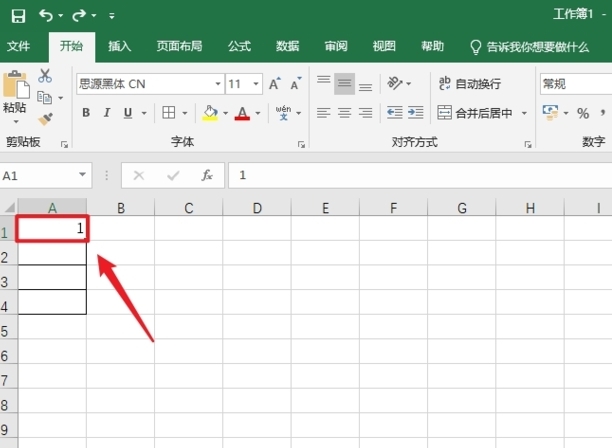
2、用鼠标左键下拉表格
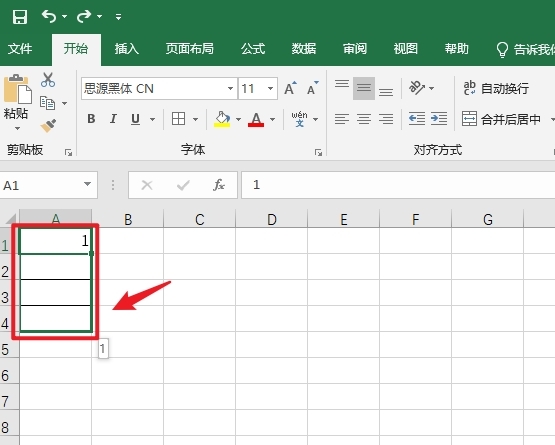
3、点击右下角的【自动填充选项】。
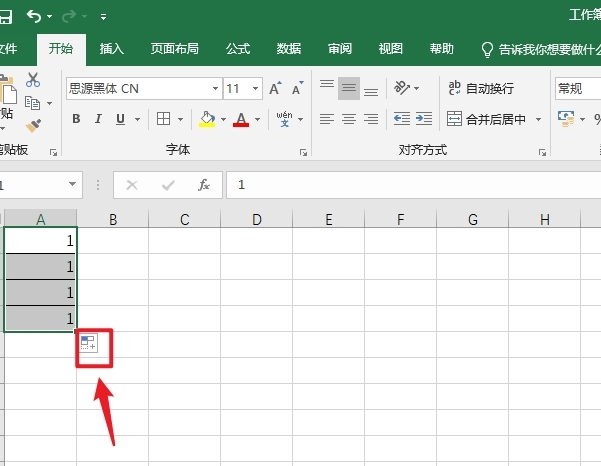
4、弹出白色框,点击【填充序列】。
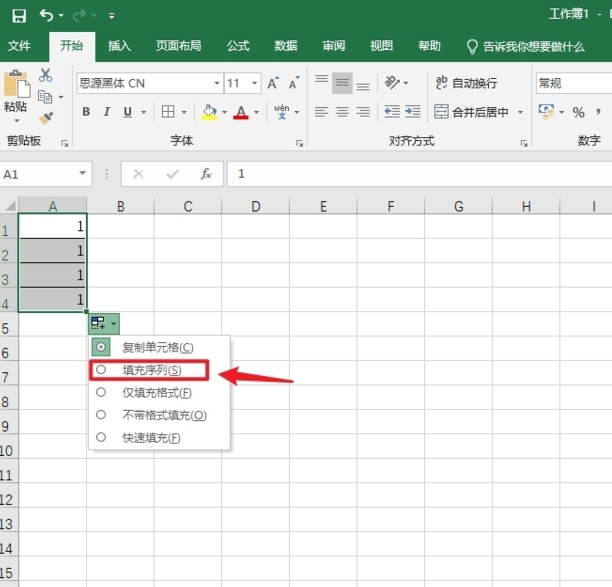
5、excel表格12345顺序往下排操作完
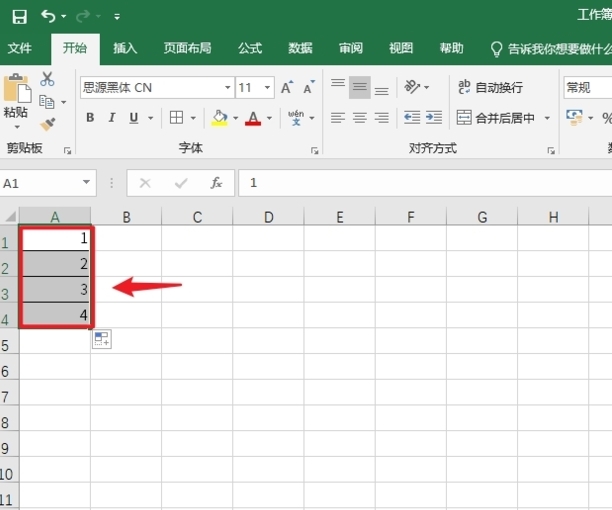
Excel如何快速填充序列
第一:Excel是一款很好的办公软件,应用很广,今天给大家介绍一下Excel填充序列怎么设置?
第二:首先,我们打开需要填充序列的Excel文件,为了方便观看,我们先将Excel的窗口最大化;
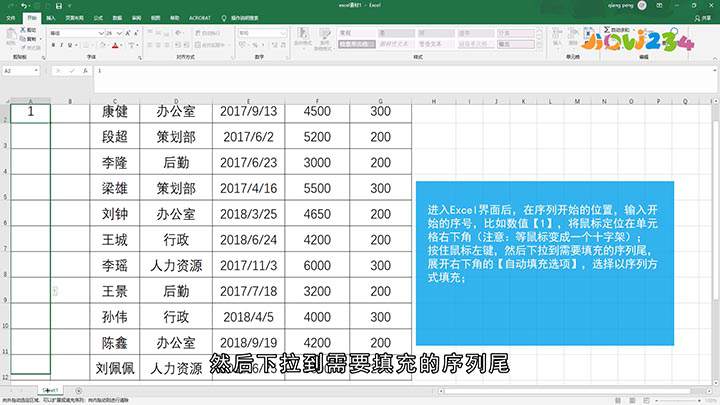
第三:方法一
第四:进入Excel界面后,在序列开始的位置,输入开始的序号,比如输入数值【1】,将鼠标定位在单元格右下角(注意:等鼠标变成一个十字架);按住鼠标左键,然后下拉到需要填充的序列尾,展开右下角的【自动填充选项】,选择以序列方式填充;
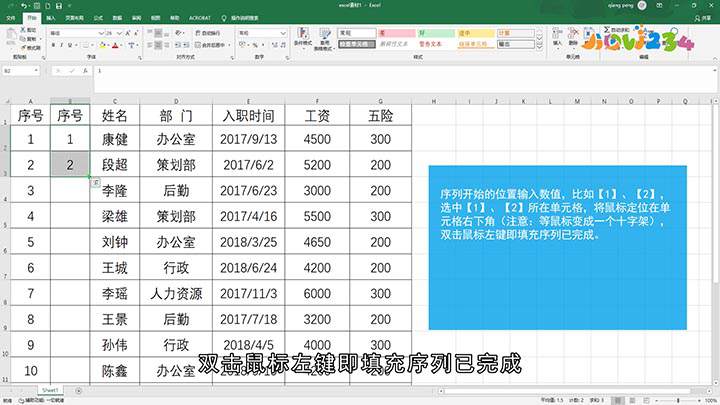
第五:方法二
第六:在序列开始的位置输入数值,比如【1】、【2】,选中【1】、【2】所在单元格,将鼠标定位在单元格右下角(注意:等鼠标变成一个十字架),双击鼠标左键即填充序列完成。
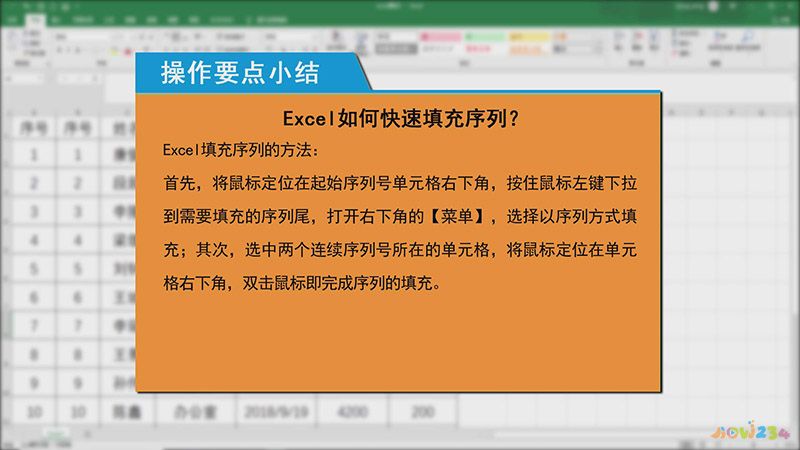
总结
本图文教程演示机型:组装台式机,适用系统:Windows10家庭中文版,软件版本:Excel 2019;以上就是关于Excel如何快速填充序列的全部内容,希望本文的介绍能帮你解决到相关问题,如还需了解其他信息,请关注本站其他相关信息。
